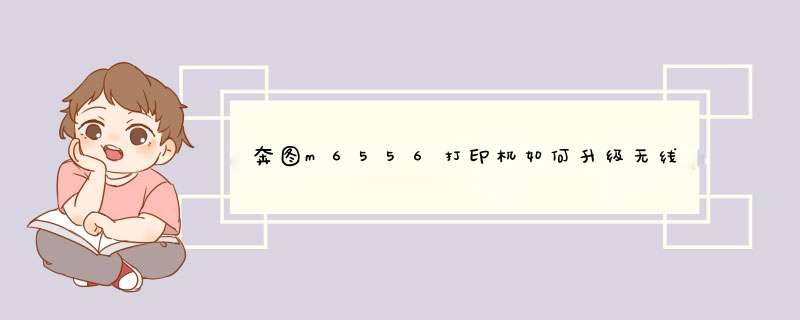
2、将电脑与无线打印机服务器通过有线网络进行连接,这是安装过程中非常重要的一步,之后使用无线网络后,这步就不需要了。
3、将打印机服务器的驱动光盘放入电脑,在这一步安装过程中,需要设置一个密码和一个IP地址,同时也需要设置无线网络的密码和IP地址,以便无线打印机能连接到网络,同时需要安装打印机驱动程序。
4、现在设置打印服务器,这对连接到无线网络是很重要的,让打印服务器与路由器使用同一个SSID网络名,确保是按照上面的方式设置的,这样就可以在稍后使用相同的无线打印频道,如果路由器需要加密,也要确认打印服务器也设置了同样的密钥。
5、打印机驱动安装完成后,可以断开电脑和打印机服务器之间的有线网络连接,以便能够实现无线打印。确认在所有电脑中都已安装了驱动,打印机可以工作。如果是通过网线连接的,那就是网路打印机。第一,要在打印机上设置一个可用的IP地址,第二,打印机驱动程序一定要安装全,安装的时候,系统要提示你,是本地还是网络打印机,你这时,就要选择网络打印机,搜索,安装,下一步,下一步,就可以完成了。
对于多路由器共享网络打印机,需要对后面的路由器按下述方法进行设置:
一、连线:路由器LAN口与电脑用网线相连,把电脑IP配置成自动获取,见下图;
二、登录路由器
A、2014新版TP-Link无线路由器设置:然后在地址栏里输入tplogincn,然后键盘上的回车键确认打开登陆界面,接下来我们需要设置新的路由器管理密码,完成后,点击底部的“确定”,如下图所示。
初次设置,需要用户自行创建一个路由器管理密码,用户需要妥善管理,它将用于今后登陆路由器管理。
B、对于老款(2014年以前出产)TP-link的路由器:应在地址栏输入 :19216811 按回车后,d出登陆页面输入用户名“admin”密码“admin”;
三、修改路由器的管理地址,以防止网络设备之间的地址的冲突。
A、新版路由器: 方法点击右上方高级设置——LAN口设置——将路由器LAN口IP设置修改为手动,地址设置成19216821——保存设置,见下图;
B、老版路由器:方法点击左侧网络参数——LAN口设置——将路由器LAN口地址设置成19216821——保存设置,见下图;
四、以新的地址重新登录路由器(方法与一相同);
五、关闭DHCP服务
A、新版路由器: 方法点击LAN口设置——对于DHCP服务器设置为未开启——保存设置,见下图;
B、老版路由器:方法左侧DHCP服务器,把DHCP服务器设置为不启用——保存设置,见下图;
六、设置无线名称和密码
A、新版路由器:点击无线设置,无线名称,可以自行设定,建议使用字母和数字组合,最好修改一下无线名称,使两台路由器无线名称不相同以方便选择,无线密码,密码用于连接无线网络时输入验证,能保护您路由器的无线安全,设置无线登陆密码,防止别人蹭网,见下图;
B、老版路由器:
1、SSID即路由器的无线网络名称,可以自行设定,建议使用字母和数字组合的SSID,最好修改一下SSID名称,使两台路由器SSID名称不相同以方便选择,无线安全选项,见下图;
2、密码用于连接无线网络时输入验证,能保护您路由器的无线安全,设置无线登陆密码(安全选项WPA-PSK/WPA2-PSK ,输入密钥),防止别人蹭网,见下图;
七、两路由器连接,将前面路由器LAN口过来的网线必须连到你路由器的LAN口,切记对于后一级路由器的WAN口一定是什么线都不插的,见下图。
打印机连接到无线路由器上方法如下:
1点击桌面左下角的菜单
2点击设备与打印机
3点击添加打印机
4点击添加网络、无线或Bluetooth 打印机
5点击浏览打印机
6在共享打印机的列表中选择所需要的共享打印机的名字
7成功连接
HP台式打印机通常不具备WiFi功能,但是可以通过连接一个外部WiFi接入点来实现。步骤如下:1 购买带有WiFi功能的外部无线打印服务器,例如Belkin、DLink等。
2 把打印服务器连接到HP 1007打印机和路由器。
3 配置打印服务器的WiFi设置,包括WiFi加密方式、SSID等,使其与路由器具有相同的设置。
4 通过电脑或移动设备连接该无线打印服务器,可以实现无线打印。1、首先你确定台式机是否能正常使用这个打印机。2、确定下你笔记本从路由器无线分配的IP是否和这台打印机是同一网段,比如打印机的IP地址为1921681100,你笔记本的IP地址为1921681101(主要看最后一位)。如果不为同一网段,使用PING命令查看是否打印机IP地址可达。3、可达的情况安装打印机驱动(1)驱动程序里一般会提示连接方式,选择TCP模式,输入打印机IP地址,下一步即可。(2)在控制面板里找到打印机设备,手动添加打印机。
欢迎分享,转载请注明来源:内存溢出

 微信扫一扫
微信扫一扫
 支付宝扫一扫
支付宝扫一扫
评论列表(0条)